Programvarurapporteringsverktyget, ofta förknippat med Google Chrome, har tidigare upplevts som påträngande av många användare. Men hur ser situationen ut idag? Och framför allt, finns det ett sätt att inaktivera det?
På grund av sin utbredda popularitet drar Google Chrome tyvärr till sig oönskad uppmärksamhet från cyberkriminella. Användare utsätts för olika former av skadlig kod som syftar till att stjäla känslig och personlig information.
Därför är ett effektivt antivirusprogram nödvändigt för att ge ett heltäckande skydd mot spionprogram, virus, ransomware och andra hot.
Chrome har dock ett inbyggt verktyg som kan hjälpa till i kampen mot skadlig kod.
Software Reporter Tool, även känt som ”Cleanup Tool”, är just ett sådant inbyggt verktyg i Chrome som letar efter skadlig programvara på din dator.
Detta verktyg genomsöker regelbundet systemet, oftast när du startar Chrome. Du har även möjlighet att utföra en manuell genomsökning via Chrome-inställningarna.
Du hittar alternativet genom att klicka på de tre prickarna (menyn) längst upp till höger, navigera till ”Inställningar”, sedan ”Återställ och rensa” och slutligen ”Rensa dator”. Tryck därefter på ”Hitta” för att söka efter skadlig programvara.
Så vad är då problemet?
Även om skanningen i sig kan ta bara några sekunder kan hela processen ta flera minuter, beroende på antalet filer som finns på hårddisken. Den kan till och med ta ännu längre tid.
Även om manuella genomsökningar kan vara användbara, kan det upplevas som irriterande när en automatisk genomsökning plötsligt upptar datorns resurser och stör det vanliga arbetet.
Jag gissar att det är anledningen till att du letat dig hit.
Inaktivera Software Reporter
Verktyget är i grunden tänkt att skydda din dator. Därför bör du inte stänga av det om du inte är medveten om konsekvenserna.
Om du ändå vill fortsätta, kommer här några sätt att göra det.
Stoppa via Aktivitetshanteraren
Detta är ett bra sätt att tillfälligt stänga av Software Reporter Tool och låta det göra sitt jobb vid andra tillfällen.
Högerklicka var som helst på det lediga utrymmet i aktivitetsfältet och välj ”Aktivitetshanteraren”.
Leta efter ”Google Chrome” och klicka på pilen bredvid för att visa de relaterade processerna:
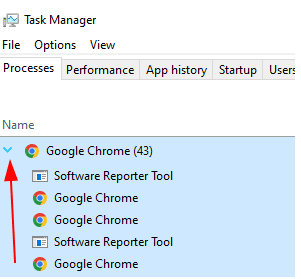
Högerklicka därefter på själva processen för Software Reporter och klicka på ”Avsluta aktivitet”.
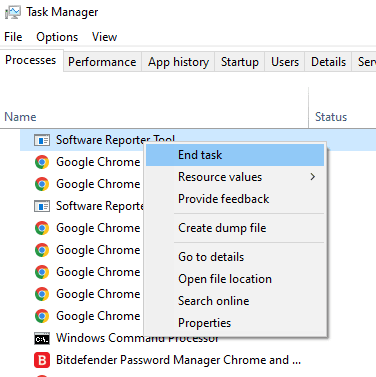
Detta kommer direkt att stoppa genomsökningen och frigöra de resurser som verktyget använder.
Du kan också se till att verktyget inte körs i bakgrunden när Chrome inte används aktivt.
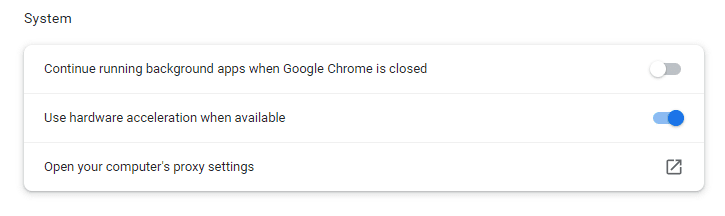
För att göra det, gå till ”Inställningar” > ”System” och stäng av ”Fortsätt att köra bakgrundsappar när Google Chrome är stängt”.
Förhindra arv
Följande steg kommer att hindra Chrome från att använda programvarurapporteringsverktyget.
Börja med att öppna ”Kör” genom att trycka på ⊞+R. Klistra sedan in följande text: %localappdata%GoogleChromeUser DataSwReporter och tryck på enter.
Följ sedan den här processen:
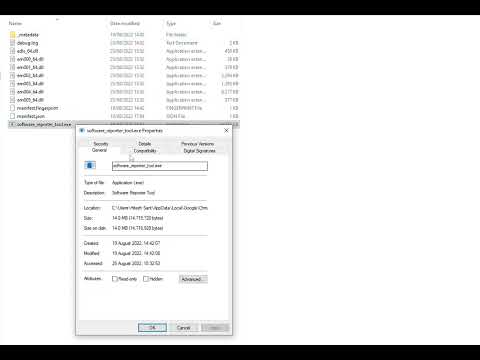
Byt namn på Software Reporter
Ett annat sätt att förhindra att verktyget startas är att byta namn på det.
Gå till %localappdata%GoogleChromeUser DataSwReporter som nämnts i föregående steg och öppna den mapp som är numrerad.
Leta reda på verktyget och byt namn på det.
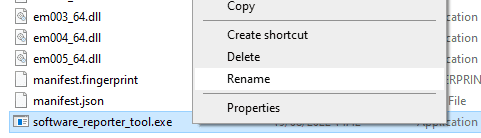
Det räcker med att lägga till en enda bokstav i början för att det ska fungera. I det här fallet döpte jag om det till xsoftware_reporter_tool.exe.
Du kan bekräfta att det fungerar genom att utföra en manuell genomsökning, som då kommer att ge felmeddelandet ”Sökning misslyckades”.
Vissa går ännu längre och tar bort hela verktyget, vilket jag inte rekommenderar.
Slutsats
Google Chromes Software Reporter Tool är viktigt för att ge ett grundläggande skydd mot skadlig kod. Jag rekommenderar inte att stänga av verktyget permanent.
Det bästa sättet är att tillfälligt stänga av det via aktivitetshanteraren när resursförbrukningen börjar störa datoranvändningen.
PS: Testa gärna dessa Chrome-tillägg för mindre distraktioner och ökad produktivitet.
Uppskattade du den här artikeln? Dela den gärna med andra!